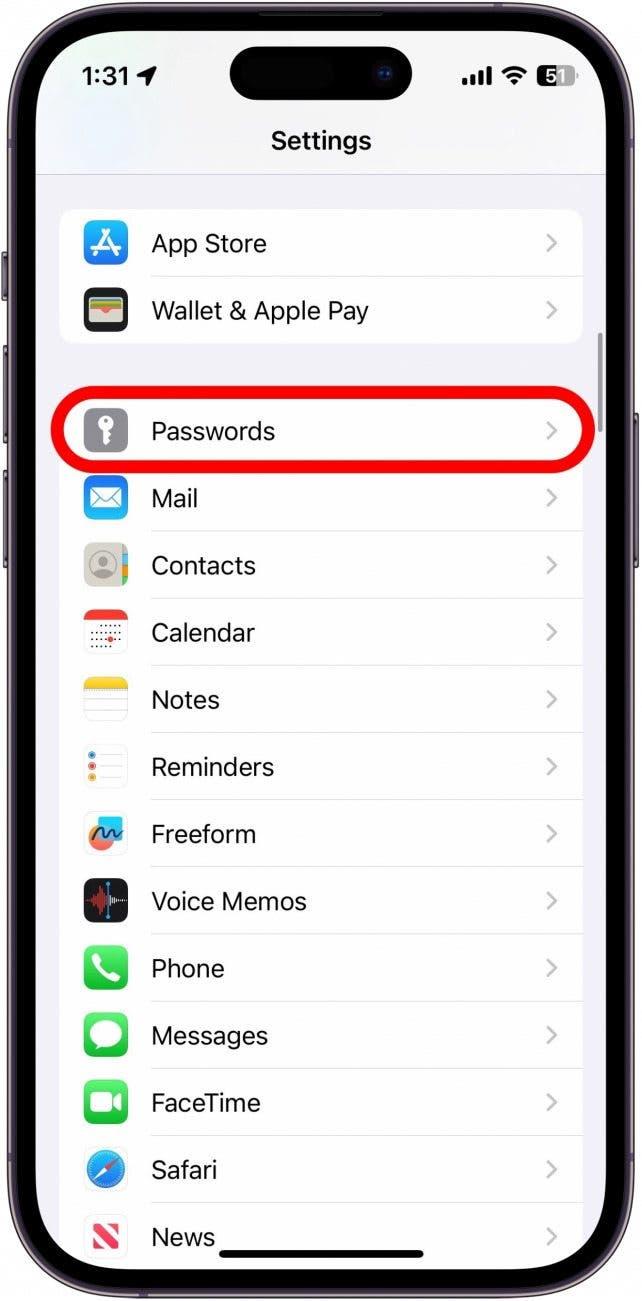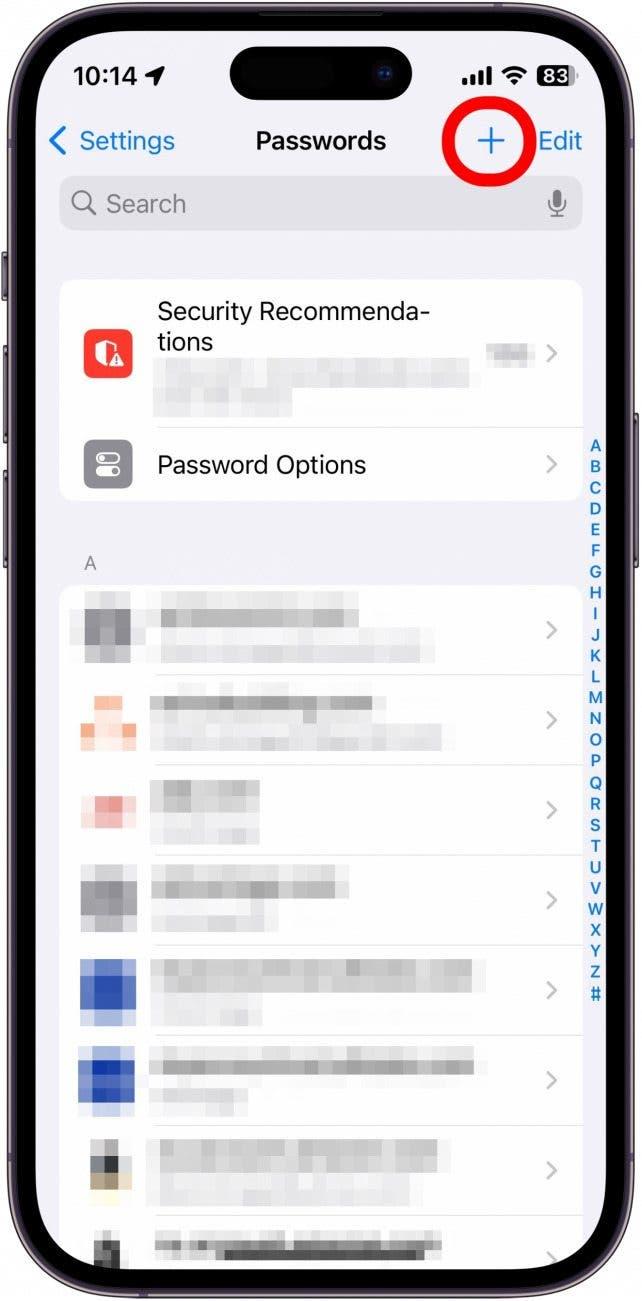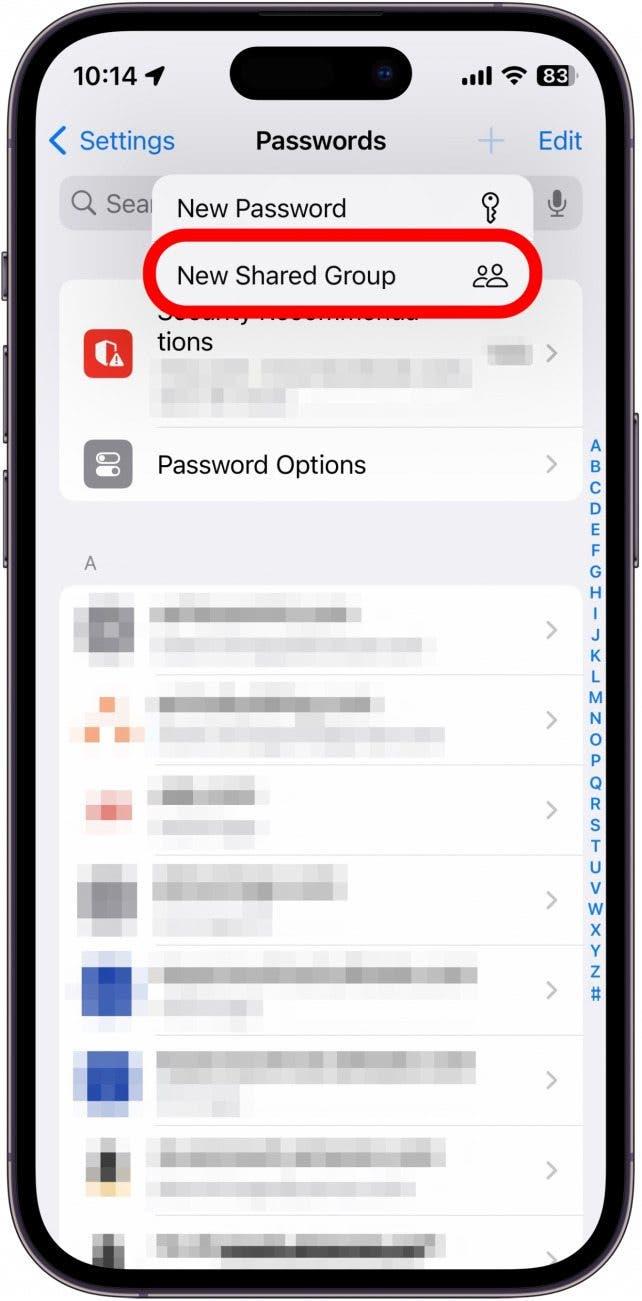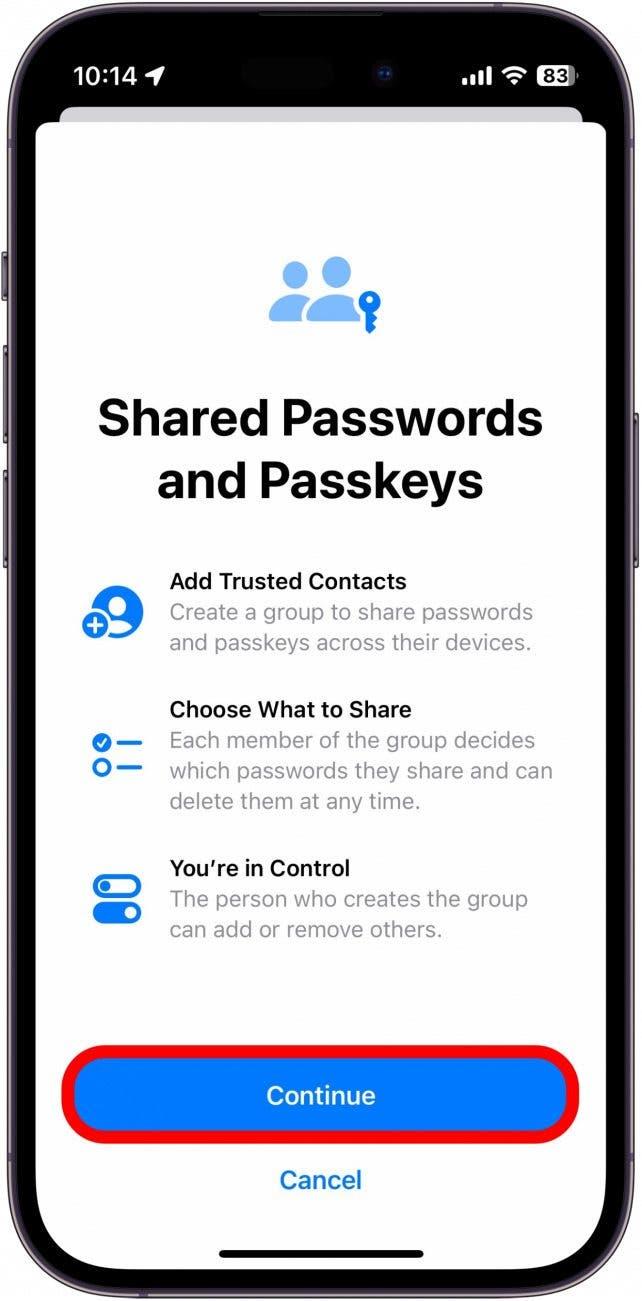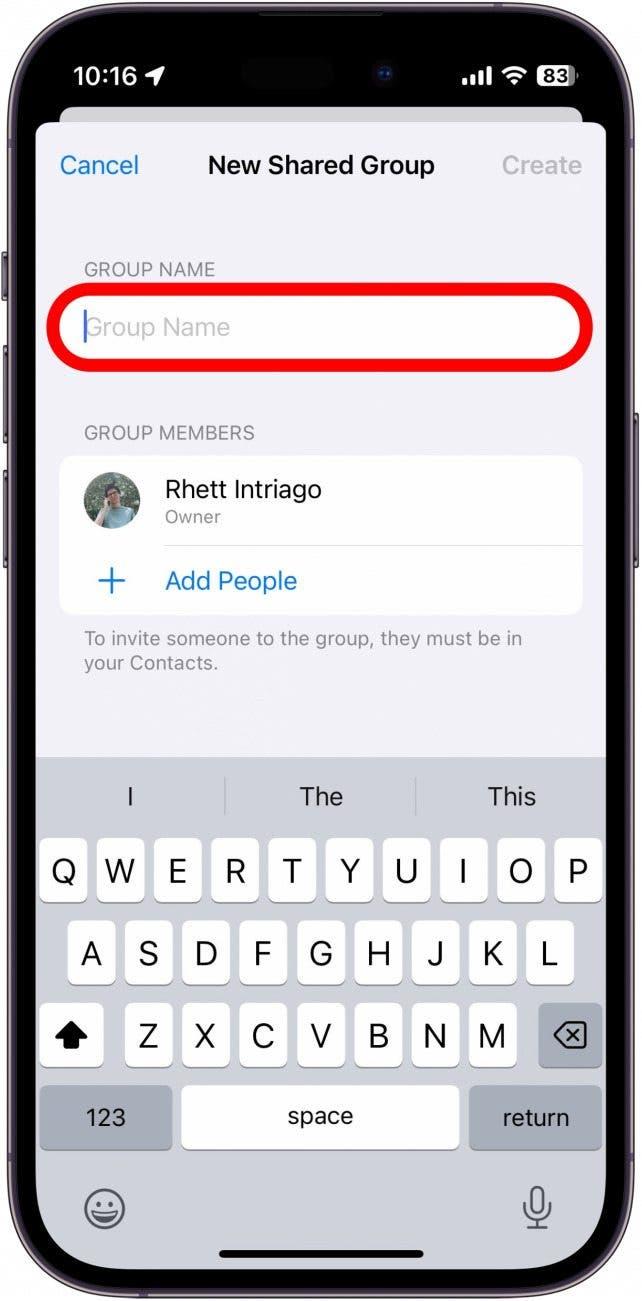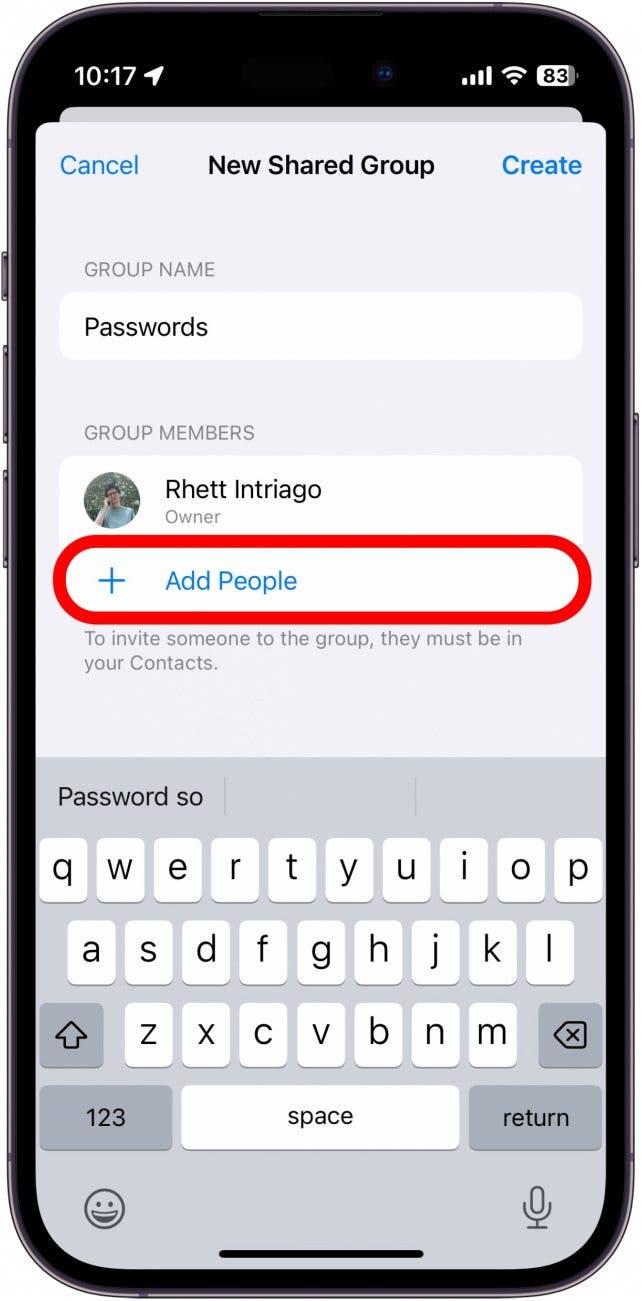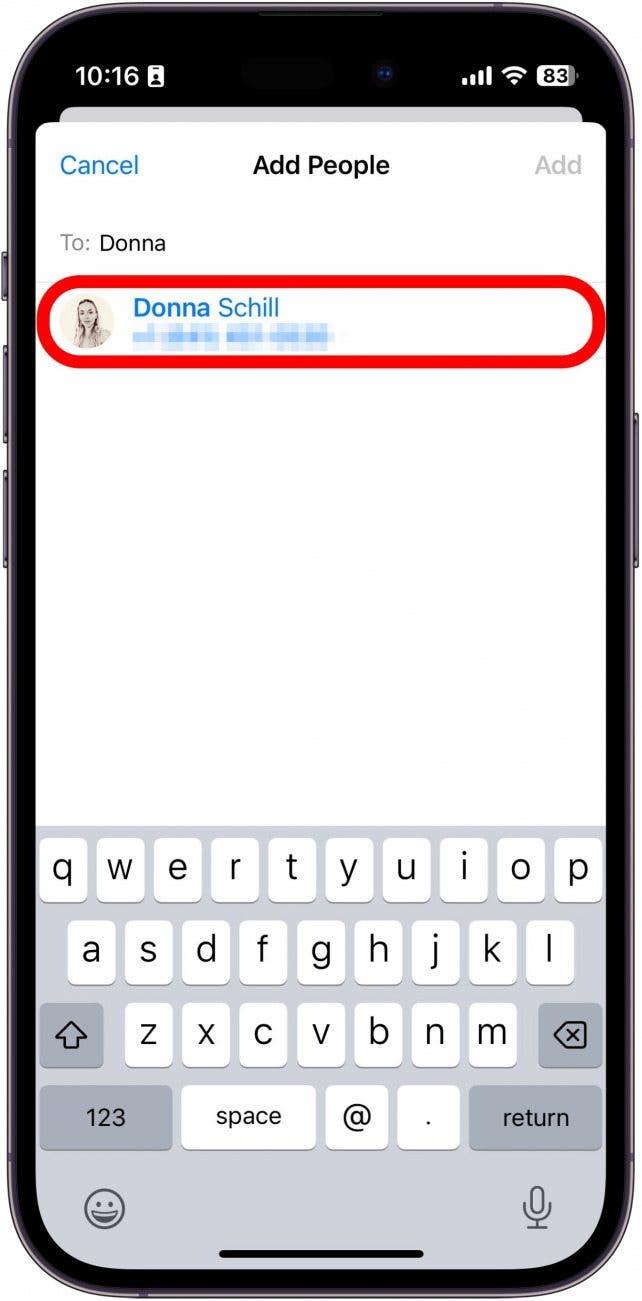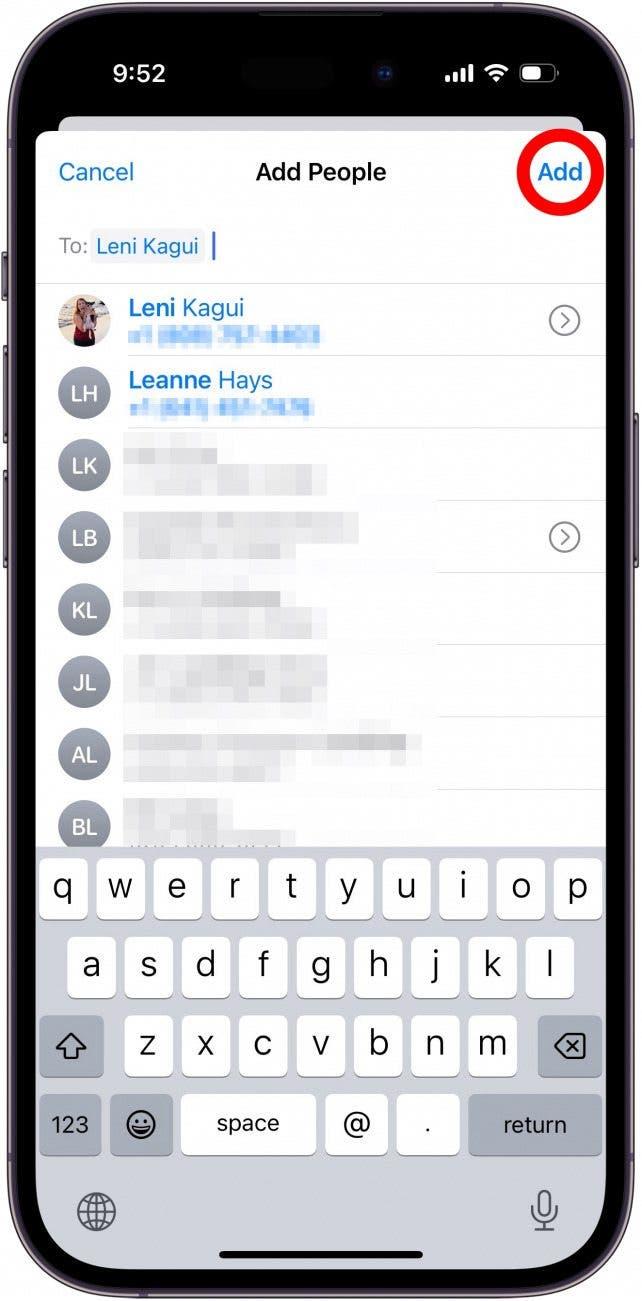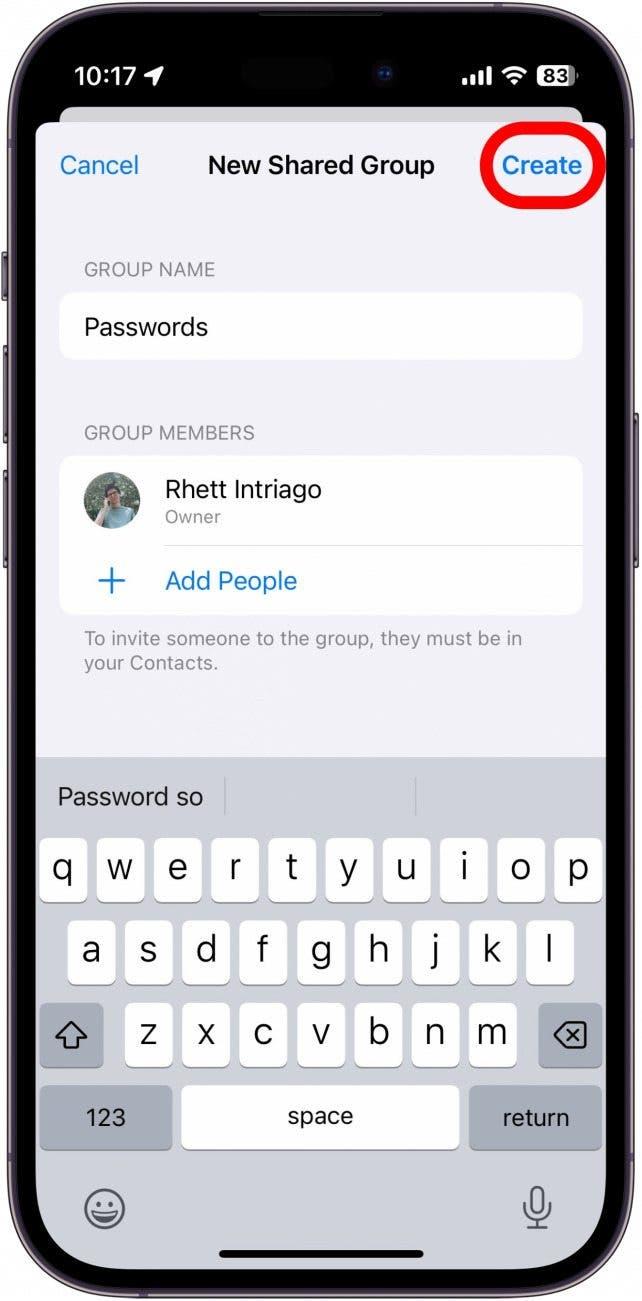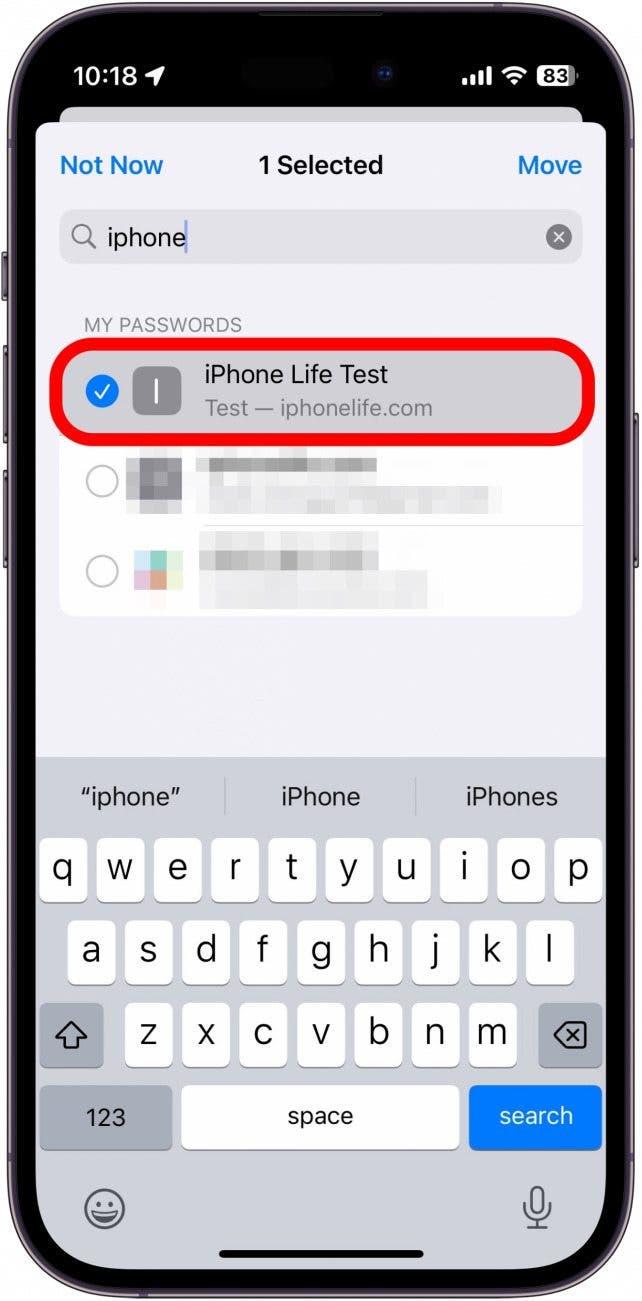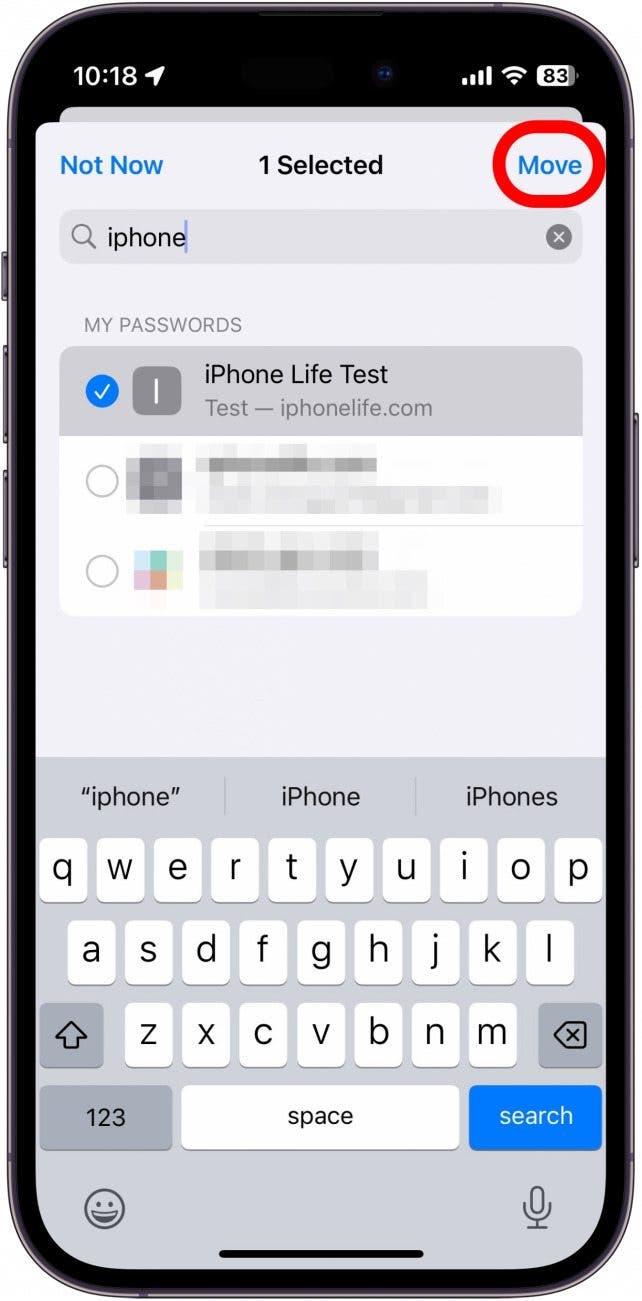Jos sinä ja perheesi jaatte tiettyjä tilejä, kuten suoratoistopalveluja, salasanojen jakaminen on luultavasti arkipäivää taloudessanne. Onneksi sinulla on nyt mahdollisuus jakaa salasanoja iPhonessasi luotettavien yhteystietojen kanssa.
Miksi pidät tästä vinkistä:
- Jaa salasanat helposti ja turvallisesti ystävien ja läheisten kanssa.
- Luo useita ryhmiä, jotta voit jakaa salasanoja tiettyjen yhteyshenkilöiden kesken.
Salasanojen jakaminen iPhonessa ja iPadissa.
Järjestelmävaatimukset
Tämä vinkki toimii iPhonessa, jossa on iOS 17 tai uudempi, tai iPadissa, jossa on iPadOS 17 tai uudempi. Lue, miten voit päivittää iOS 17:ään.
Luodessasi jaettujen salasanojen ryhmää voit valita kenen tahansa olevan osa sitä. Nämä voivat olla henkilöitä Perheenjako -ryhmästäsi tai ketä tahansa yhteystietoluettelostasi. Kun vaimoni iPhone on päivitetty iOS 17:ään, käytän tätä ominaisuutta varmasti tärkeiden tilien salasanojen jakamiseen, joihin hän saattaa tarvita pääsyä, kun en ole paikalla. Lisää iPhone-tietoturvaneuvoja, tutustu ilmaiseen Päivän vinkkiin. Näin jaat salasanoja iPhonessa:
 Tutustu iPhonen piilotettuihin ominaisuuksiinSaa joka päivä yksi päivittäinen vinkki (kuvakaappauksin ja selkein ohjein), jotta hallitset iPhonen vain minuutissa päivässä.
Tutustu iPhonen piilotettuihin ominaisuuksiinSaa joka päivä yksi päivittäinen vinkki (kuvakaappauksin ja selkein ohjein), jotta hallitset iPhonen vain minuutissa päivässä.
- Avaa Asetukset-sovellus ja napauta Salasanat.

- Saatat nähdä viestin salasanojen jakamisesta perheesi kanssa, jolloin voit vain napauttaa Aloita. Jos et näe tätä viestiä, napauta Plus-kuvaketta.

- Napauta sitten Uusi jaettu ryhmä.

- Napauta Jatka.

- Anna ryhmällesi nimi.

- Napauta Add People (Lisää ihmisiä) nimesi alla lisätäksesi muita ryhmääsi.

- Kirjoita niiden henkilöiden nimet tai puhelinnumerot, jotka haluat lisätä ryhmään. Huomautus: Yhteystietosi on päivitettävä iOS 17 -käyttöjärjestelmään, jotta ne voidaan lisätä ryhmään.

- Lisää yhteystietosi salasanaryhmään napauttamalla Lisää.

- Luo ryhmä napauttamalla Luo.

- Valitse, mitkä salasanat haluat jakaa.

- Siirrä nämä salasanat jaettuun ryhmään napauttamalla Siirrä.

Ryhmäsi saa käyttöönsä ryhmään lisäämäsi jaetut salasanat ja käyttäjätunnukset. Kaikki ryhmään kuuluvat voivat myös lisätä omia tilejään ja salasanojaan, jotta sinulla ja muilla on pääsy niihin.
Voit myös luoda useita ryhmiä sen sijaan, että pitäydyt vain yhdessä. Voit esimerkiksi perustaa yhden ryhmän vain sinulle ja kämppiksellesi, jonka kanssa jaat Netflix-tilin, ja toisen ryhmän sinulle ja toiselle ystävällesi, jonka kanssa jaat pankkitilin. Kaikki tiedot näissä jaetuissa ryhmissä ovat päästä päähän salattuja, joten voit olla varma, että salasanasi ovat turvassa.